Radera enkelt allt innehåll och inställningar på iPhone, iPad eller iPod helt och permanent.
- Rensa skräppostfiler från iPhone
- Rensa iPad-cache
- Rensa iPhone Safari Cookies
- Rensa iPhone Cache
- Rensa iPad-minnet
- Rensa iPhone Safari History
- Ta bort iPhone-kontakter
- Ta bort iCloud Backup
- Ta bort iPhone-e-postmeddelanden
- Ta bort iPhone WeChat
- Radera iPhone WhatsApp
- Ta bort iPhone-meddelanden
- Ta bort iPhone-foton
- Radera iPhone-spellista
- Ta bort lösenord för iPhone-begränsningar
Detaljerad genomgångsguide om hur man tar bort bokmärken på iPad
 Uppdaterad av Lisa Ou / 18 april 2023 09:05
Uppdaterad av Lisa Ou / 18 april 2023 09:05När vi söker efter information sparar vi referenslänkar genom bokmärken i iPad-webbläsaren på grund av bekvämligheten. Människor använder ofta denna teknik för att inte ha svårt att hitta dem igen online.
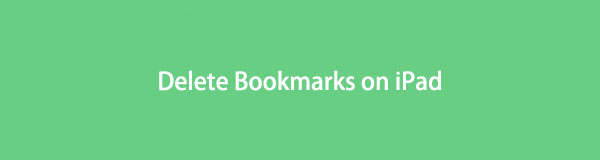
När allt kommer omkring behöver du inte de bokmärkta länkarna för alltid. Det finns tillfällen när du behöver ta bort dem. Ibland får du slut på lagringsutrymme, och det kan orsaka fördröjning i webbläsaren.
Men hur tar man bort bokmärken på iPad? Du kommer att se svaret om du scrollar ner.
FoneEraser för iOS är den bästa iOS-datorrengöraren som enkelt kan radera allt innehåll och inställningar på iPhone, iPad eller iPod helt och permanent.
- Rengör oönskade data från iPhone, iPad eller iPod touch.
- Radera data snabbt med engångsskrivning, vilket kan spara tid för många datafiler.

Guide Lista
Del 1. Hur man blir av med bokmärken på iPad via Inställningar
Appen Inställningar hjälper dig att skydda din integritet, få aviseringar från appar och mer från din iPad. Bortsett från det kan du också använda den för att rensa läslistan på iPad genom att ta bort webbappar från tredje part som Chrome, Firefox, etc. Det är inte så komplicerat som du tror att navigera på din surfplatta. Det är till och med det enklaste sättet att bli av med dina överbelastade bokmärken. Dess verktyg och knappar kan bombardera dig, men du kan omedelbart använda sökfältet för att hitta ett specifikt verktyg du behöver. För att veta mer detaljer, scrolla ner.
steg 1Starta appen Inställningar på din iPad. Efter det sveper du nedåt och letar reda på Allmänt ikonen bland alla alternativ. Inuti skärmen trycker du på iPhone Lagring knappen och leta reda på krom app. För att göra det, svep nedåt för att se apparna som är tillgängliga på iPad.
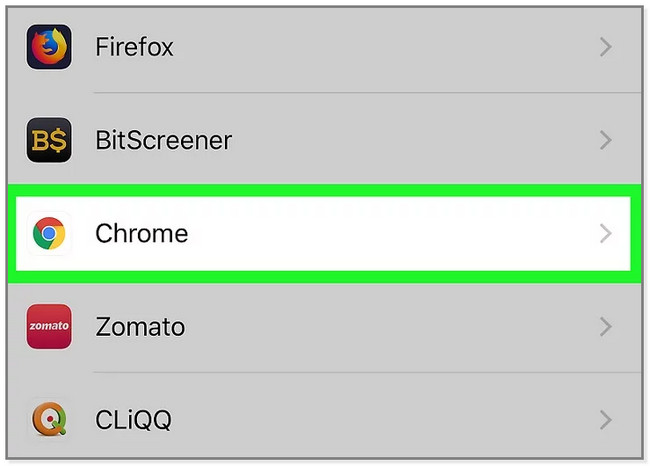
steg 2Du kommer att se datalagringen och andra dokument eller data från krom app. Svep nedåt och leta upp knappen Ta bort app. I det här fallet kommer Chrome-appen att tas bort från iPad, inklusive dess bokmärken. Bekräfta åtgärden genom att trycka på Radera app knappen igen.
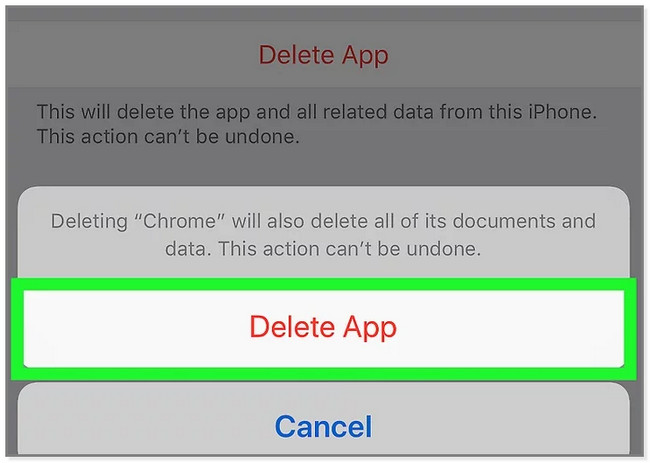
Om du har Safari-appen, gå vidare till nästa del.
FoneEraser för iOS är den bästa iOS-datorrengöraren som enkelt kan radera allt innehåll och inställningar på iPhone, iPad eller iPod helt och permanent.
- Rengör oönskade data från iPhone, iPad eller iPod touch.
- Radera data snabbt med engångsskrivning, vilket kan spara tid för många datafiler.
Del 2. Hur man blir av med bokmärken på iPad med hjälp av webbläsarappen
Det finns oräkneliga webbläsare, men Safari är den mest använda på Apple-enheter. Till skillnad från andra webbläsare fokuserar den mer på din säkerhet och integritet. Du kan också använda den här webbläsaren för att synkronisera dina lösenord, bokmärken, historik, flikar och mer. Det finns på alla Apple-enheter.
Frågan är: hur man enkelt tar bort bokmärken på iPad med den här webbläsaren? Det är enkelt att navigera i den här webbläsaren. Gå vidare till lösningsstegen nedan.
steg 1Öppna Safari-appen på din iPad. Efter det kommer du att se Bok ikonen längst ned i huvudgränssnittet.
steg 2Du kommer först att se historik skärm. Du måste klicka på Bok ikonen på vänster sida för att se de sparade länkarna till webbläsaren.
steg 3Tryck på i det nedre högra hörnet av skärmen Redigera knapp. Du kommer att se fler alternativ för bokmärkena. Du kan också skapa en mapp genom att trycka på ny mapp knappen i skärmens nedre vänstra hörn.
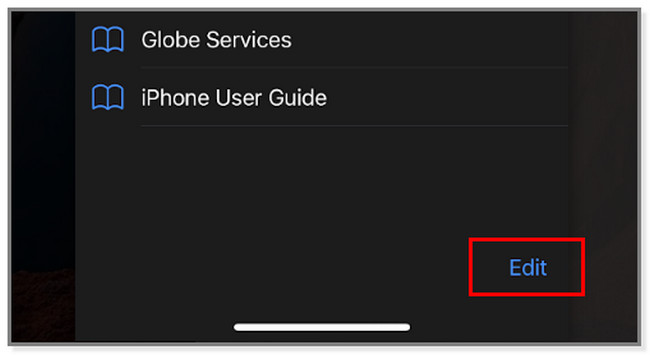
steg 4På vänster sida av varje bokmärkt länk trycker du på Minus ikon. Efter det har Radera knappen visas på höger sida av skärmen.
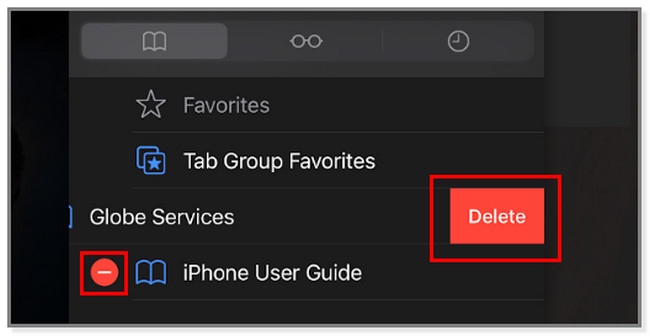
På liknande sätt, om du har Chrome eller Firefox, kan du också komma åt dina bokmärken med din webbläsarapp och trycka på knappen Ta bort för att enkelt ta bort dem.
Vad händer om du föredrar att använda ett verktyg för att få en snabbare process? Du kan använda programvaran nedan för att uppleva dess problemfria funktioner. Gå vidare.
Del 3. Hur man blir av med bokmärken på iPad med FoneEraser för iOS
Vill du radera filer helt och hållet på ett ögonblick? Använda sig av FoneEraser för iOS. Denna programvara kan ta bort eller frigör utrymme på din iPad. Det kommer ta bort skräpfiler, oönskade appar, foton och särskilt bokmärken.
FoneEraser för iOS är den bästa iOS-datorrengöraren som enkelt kan radera allt innehåll och inställningar på iPhone, iPad eller iPod helt och permanent.
- Rengör oönskade data från iPhone, iPad eller iPod touch.
- Radera data snabbt med engångsskrivning, vilket kan spara tid för många datafiler.
Dessutom kan det hjälpa dig att radera data på din iPad. Efter processen kan dina filer inte återställas även med de bästa verktygen för dataåterställning. Det kan rensa meddelanden, videor och annan data. Oroa dig inte. Innan du raderar data kan du se deras förhandsgranskning. I det här fallet kommer du inte att radera viktiga filer av misstag. För att lära dig hur du tar bort ett bokmärke på iPad, scrolla ner.
steg 1Ladda ner den bästa bokmärkesraderaren på din dator. Du kan välja Mac och Windows operativsystem. Dra den nedladdade filen till mappen Application om du använder en Mac. Klicka på f längst ned på datorskärmen om du använder Windows. Efter det ställer du in den omedelbart och startar den sedan.
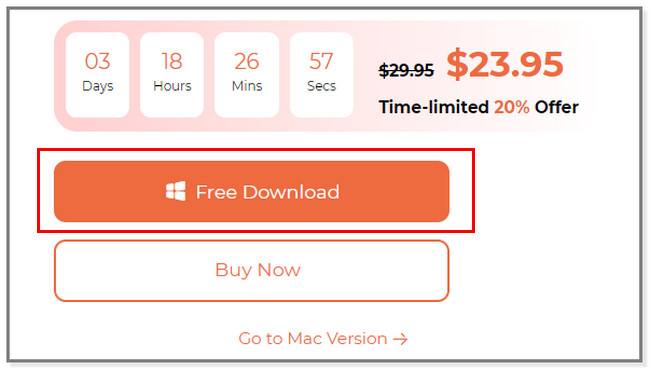
steg 2Programvaran visar skärmen för att påminna dig om att ansluta iPad till datorn. Du kan använda en USB-kabel i processen. När du har anslutit iPad till datorn kommer du att se din surfplattas namn. Den är placerad i den övre vänstra delen av programvaran.
Obs: Om datorn inte kan känna igen telefonen, klicka på knappen nedan. Det är Ansluten enhet kan inte kännas igen knapp.
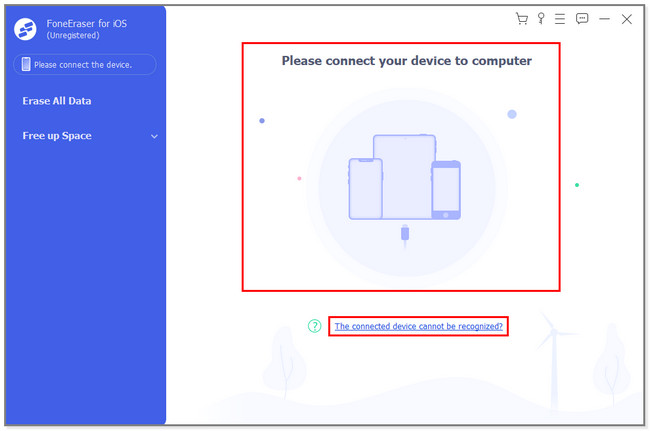
steg 3Denna programvara kan ta bort all data inklusive bokmärken på din iPad när du klickar på Radera alla data knapp. Avbryt inte processen för bästa resultat.
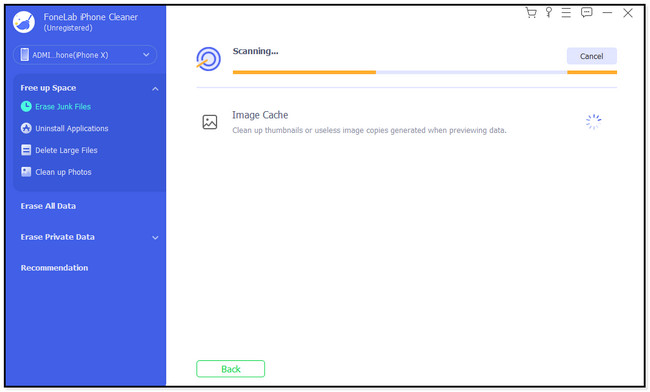
Om du vill ta bort skräpfiler väljer du Radera skräpfiler knappen på vänster sida av verktyget. Programvaran kommer automatiskt att skanna din surfplatta. I det här fallet kan du fixa den fördröjda prestandan på din iPad.
steg 4Välj säkerhetsnivå beroende på dina preferenser för dina data. Klicka senare på Start knapp. Vänta tills programvaran tar bort alla filer.
FoneEraser för iOS är den bästa iOS-datorrengöraren som enkelt kan radera allt innehåll och inställningar på iPhone, iPad eller iPod helt och permanent.
- Rengör oönskade data från iPhone, iPad eller iPod touch.
- Radera data snabbt med engångsskrivning, vilket kan spara tid för många datafiler.
Del 4. Vanliga frågor Hur man blir av med bokmärken på iPad
1. Hur tar man bort bokmärken på Mac?
Starta Safari app på din Mac. Efter det, leta reda på sidofältsknappen som är placerad i verktygsfältet. Efter det klickar du på bokmärken ikon. Senare, kontroll-klicka på bokmärket du vill ta bort och välj Radera knapp.
2. Hur döljer jag bokmärken i Safari på iPad?
Tyvärr finns det inga sätt att dölja bokmärken på Safari. Att ta bort är det enda sättet att inte se dem längre. I det här fallet kan du använda metoderna som detta inlägg förbereder för att radera bokmärken på din iPad.
Du behöver den här artikeln för att få en snabbare process för att bli av med iPad-bokmärken. Och det här inlägget kommer att presentera dig FoneEraser för iOS för att ta bort skräpfiler eller ta bort all data selektivt. I det här fallet slösar du inte bort din tid på att radera bokmärken på din iPad individuellt. Ladda ner programvaran nu!
FoneEraser för iOS är den bästa iOS-datorrengöraren som enkelt kan radera allt innehåll och inställningar på iPhone, iPad eller iPod helt och permanent.
- Rengör oönskade data från iPhone, iPad eller iPod touch.
- Radera data snabbt med engångsskrivning, vilket kan spara tid för många datafiler.
